InDesign CC 导出 InDesign 图稿
创建于 2024-12-03 /
40
字体:
[默认]
[大]
[更大]
就像将 PSD 和 AI 文件导入到 InDesign 中一样,将 InDesign 图稿导出到这些程序中也很容易。 最简单的方法是复制和粘贴。 这两个程序的过程是相同的,但请记住,InDesign 中的对象路径更适合导入到 Illustrator 中以保留矢量路径,而不是 Photoshop 中。 Photoshop 会对图像进行栅格化,因此您只剩下更少的编辑选项。
始终建议首先将 InDesign 图稿导入 Illustrator,然后将其从 Illustrator 导入 Photoshop。
要复制 InDesign 图稿,只需使用选择工具选择所需的对象,然后按Windows 上的 Ctrl+C 或 Mac 上的 Command+C 将对象复制到剪贴板。
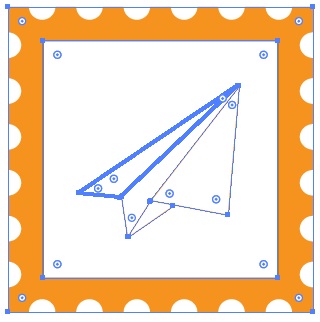
创建一个新的 Illustrator 文档,然后按Windows 上的 Ctrl+V 或 Mac 上的 Command+V 粘贴 InDesign 图稿。 您会注意到所有矢量路径都被转移到 Illustrator 文档中,并且您还可以自由缩放而不会损失分辨率。
但是,在 Photoshop 中粘贴相同的图稿时,您会发现分辨率有所损失,并且图像被光栅化。 它仍然粘贴为矢量智能对象,但为了更改路径,您需要返回 Illustrator,更改路径,保存文件并返回 Photoshop。

因此,始终建议将 InDesign 图稿导入 Illustrator,而不是 Photoshop。 如果必须使用 Photoshop,请通过 Illustrator 将其导入 Photoshop,但切勿直接粘贴。
0 人点赞过